Windows下PPTP VPN连接教程
作者:admin
发布时间:June 21, 2012

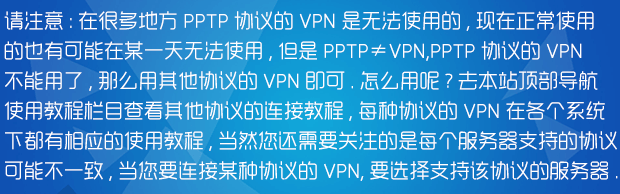
- Windows XP 连接教程
- Windows 7 连接教程
<h2 id="xp">
Windows XP 连接教程
</h2>点击桌面左下角的:开始->连接到->显示所有连接
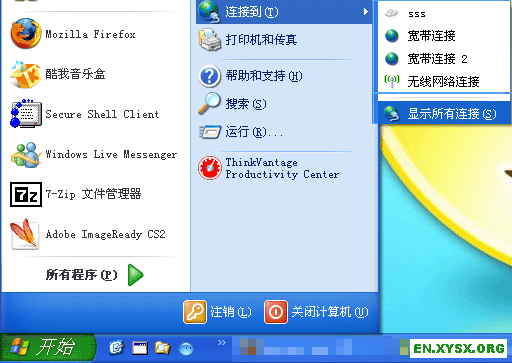
然后点击左上角的“创建一个新的连接” 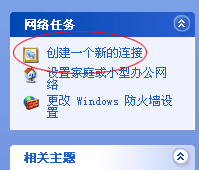
直接点击“下一步”
<!--more-->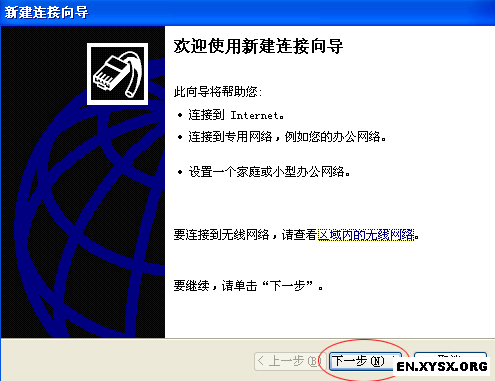
选择“连接到我的工作场所网络”再点击“下一步” 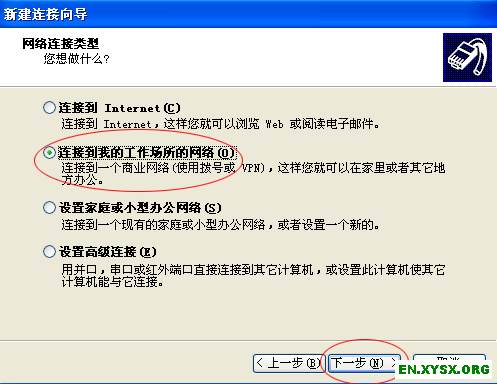
选择“虚拟专用网络连接”点击“下一步” 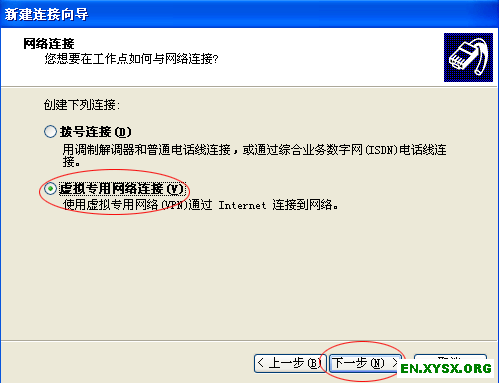
在公司名输入“VPN”点击“下一步” 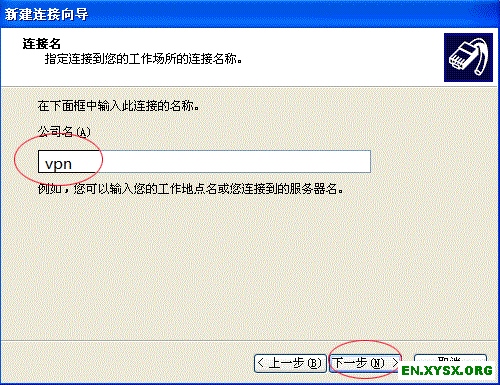
选择“不拨初始连接”点击“下一步” 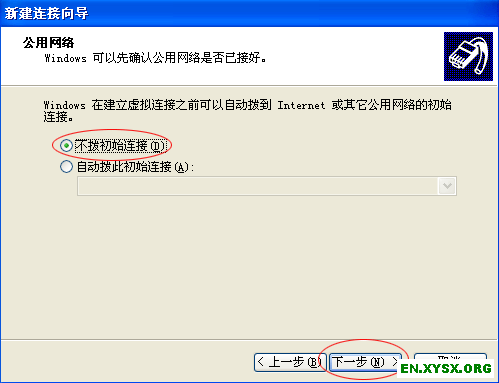
在主机名或IP地址填入“服务器地址”点击“下一步” 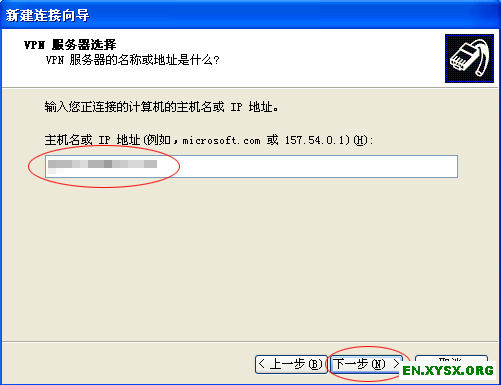
点击“完成” 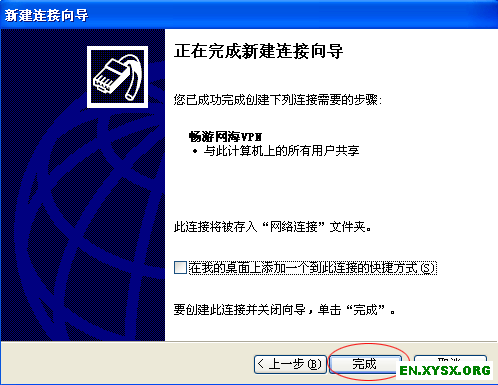
填入我们提供给您的用户名和密码,点击“连接”即可 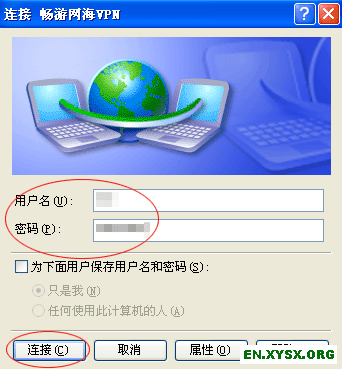
不需用vpn的时候,在电脑右下角断开vpn连接就可以恢复到正常状态。
<h2 id="win7">
Windows 7 连接教程
</h2>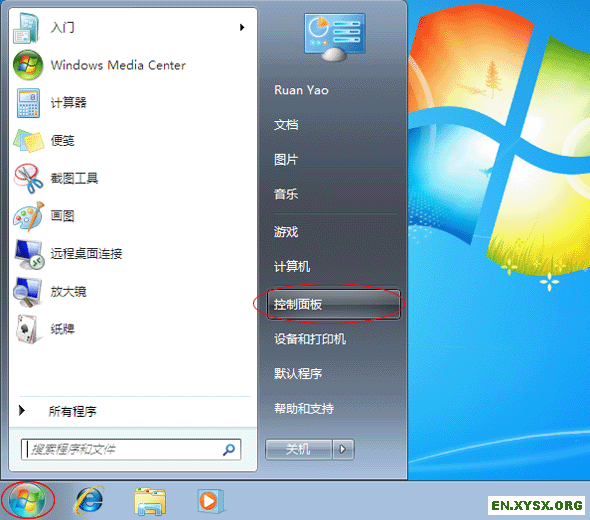
选择“网络和Internet”选项 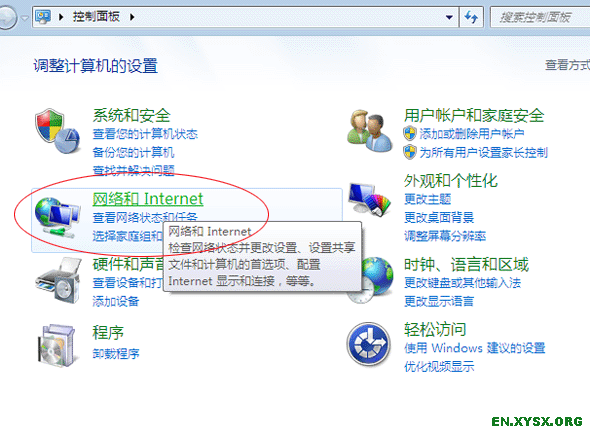
选择“网络和共享中心” 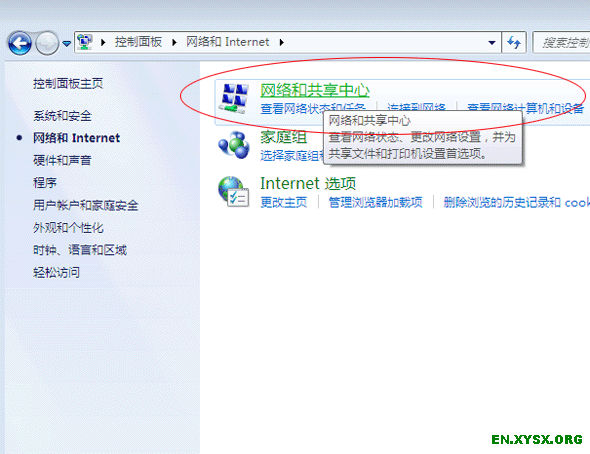
选择“设置新的连接或网络” 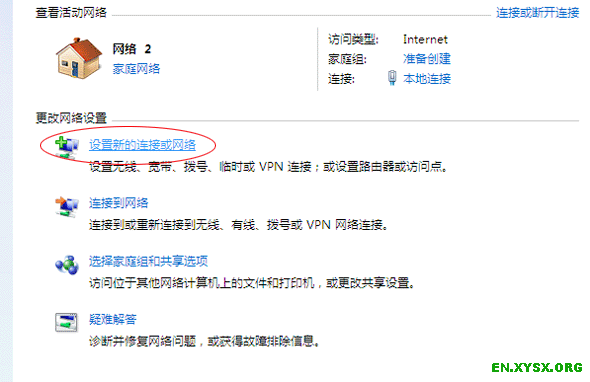
选择“连接到工作区”,然后点击“下一步” 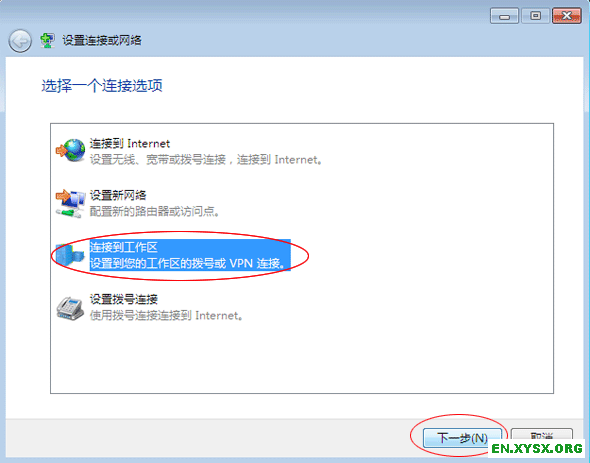
选择“使用我的Internet连接” 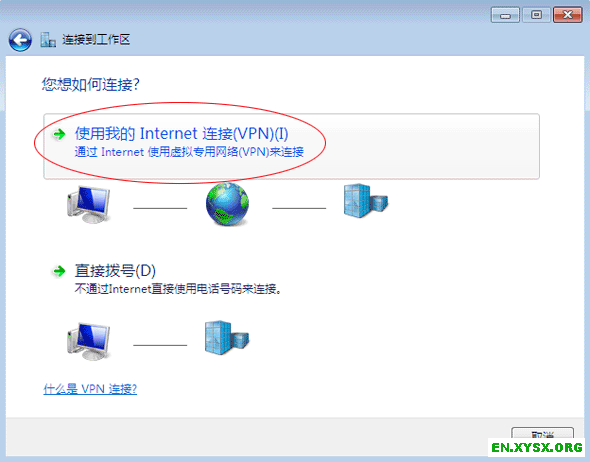
输入我们所提供的服务器地址 “服务器地址” 和目标名称”vpn”,点击“下一步” 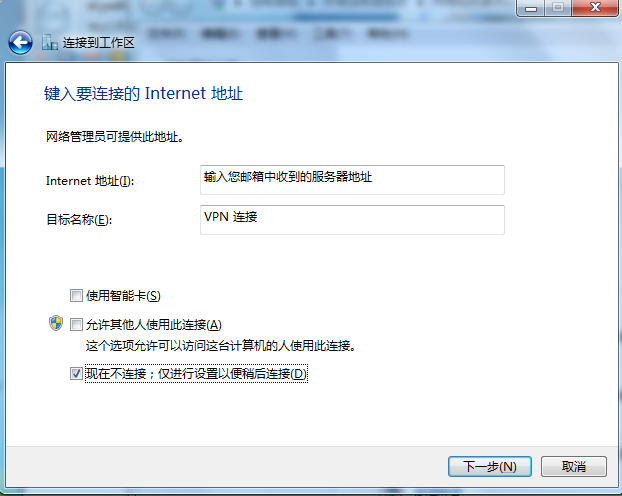
输入我们所提供的用户名和密码,点击“连接” 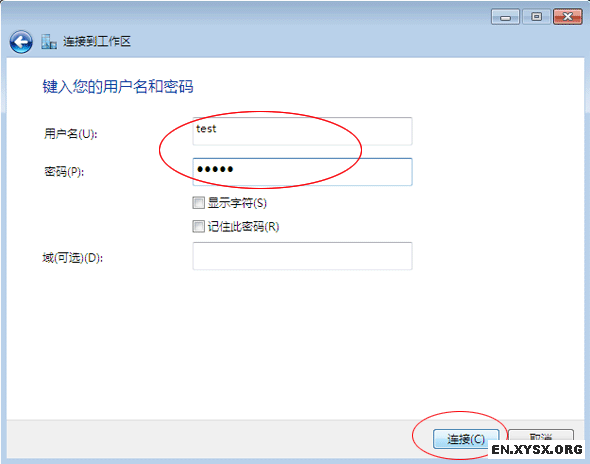
如果有问题,先看本站常见问题解答,少问多看,很多情况下你的问题都是别人早就提出来并且都有解决办法了的,地址:点击打开

评论已关闭